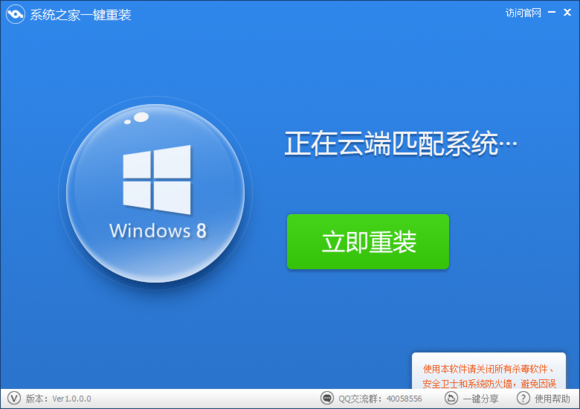极速PE官网 > 帮助中心 >
Windows xp系统重装时,如何使用DiskGenius分区工具对硬盘进行分区
作者:pe系统 2016-01-15
摘要:重装系统的时候DiskGenius是一款实用的分区工具,既方便又操作简单,今天大家介绍windows xp 安装过程中使用DiskGenius给硬盘进....
Windows之家 ( ):重装系统的时候DiskGenius是一款实用的分区工具,既方便又操作简单,今天Windows之家小编为大家介绍“怎样在windows xp 安装过程中使用DiskGenius给硬盘进行分区”。(并且适合所有电脑进行分区)
1.最新汉化破解版DiskGenius 下载请点我!(在PE下运行)
2.还可以在我们网站下载个系统,然后刻录成光盘,进行分区。
下面本人介绍下光盘中DiskGenius 分区工具的详细图文教程:
第一步:进入安装界面,用键盘上的“上”或“下”键,调整到“(4)运行DiskGenius”这个选项,按回车进入。

第二步:选择所需要分区的硬盘,硬盘容量大小,以免误分其它硬盘。如图一
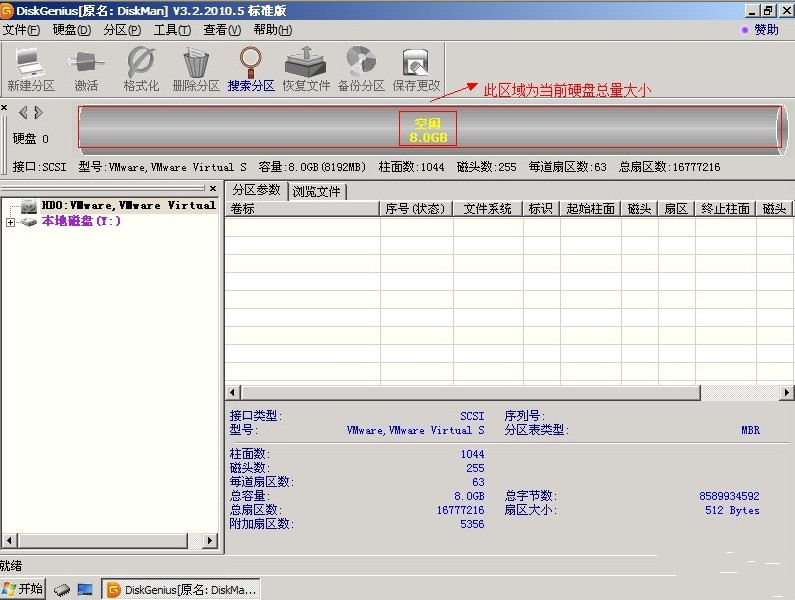
第三步:选中所需要进行分区的硬盘,如图二
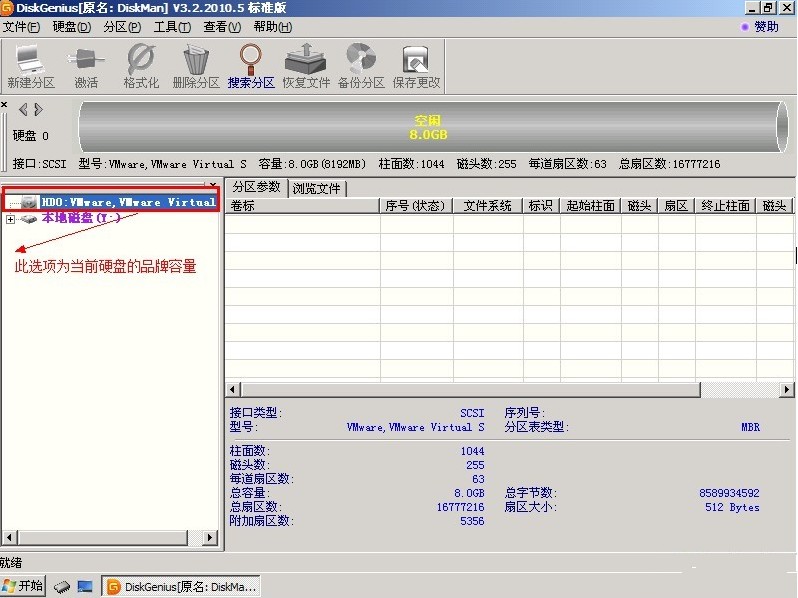
第四步:鼠标放在所要分区的硬盘上面,鼠标右击会出现如图三所示的选择菜单,
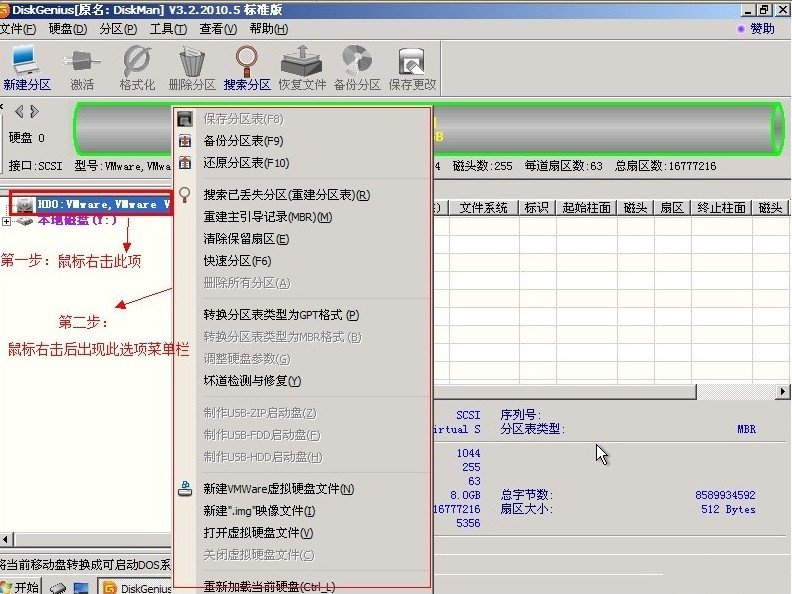
第五步:选择快速分区(F6),点击进入。如图四
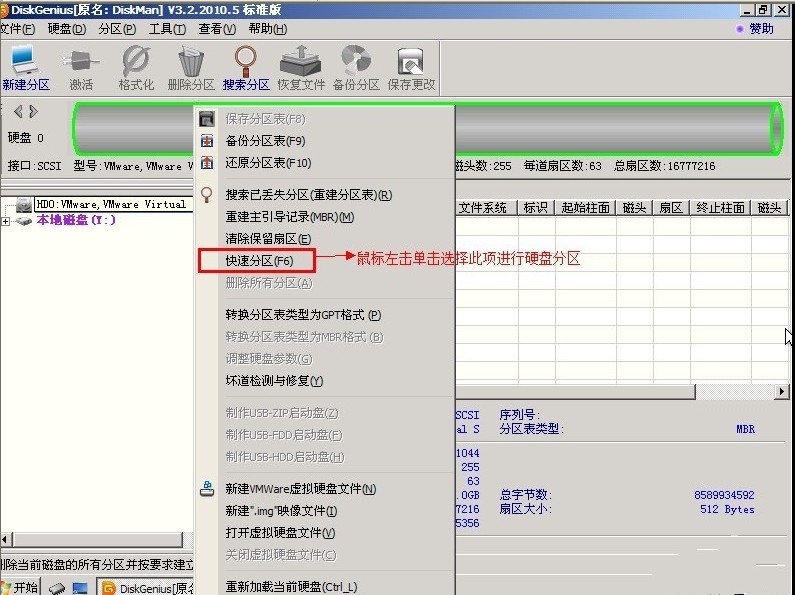
第六步:选择所需要分区的数目或手动选择硬盘分区数目,并“重建引导记录”保持不变.如图五
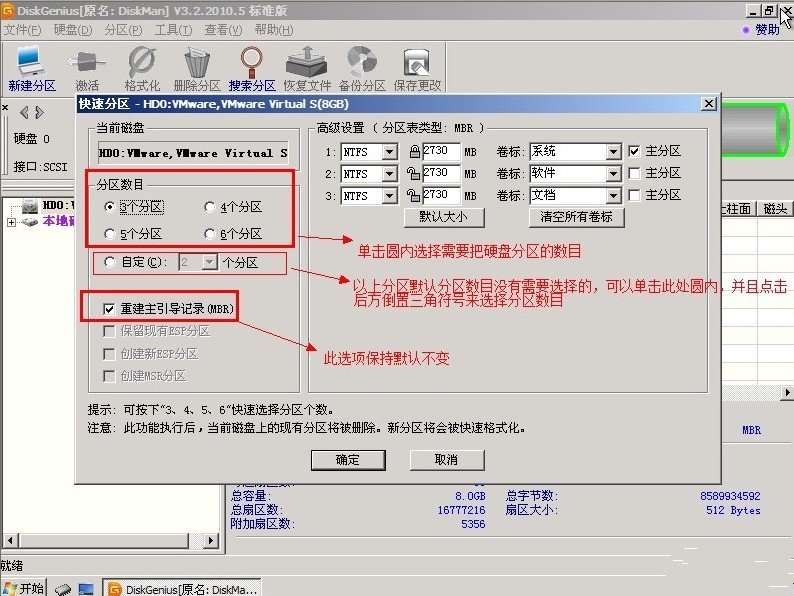
第七步:硬盘主分区默认不变,如图六
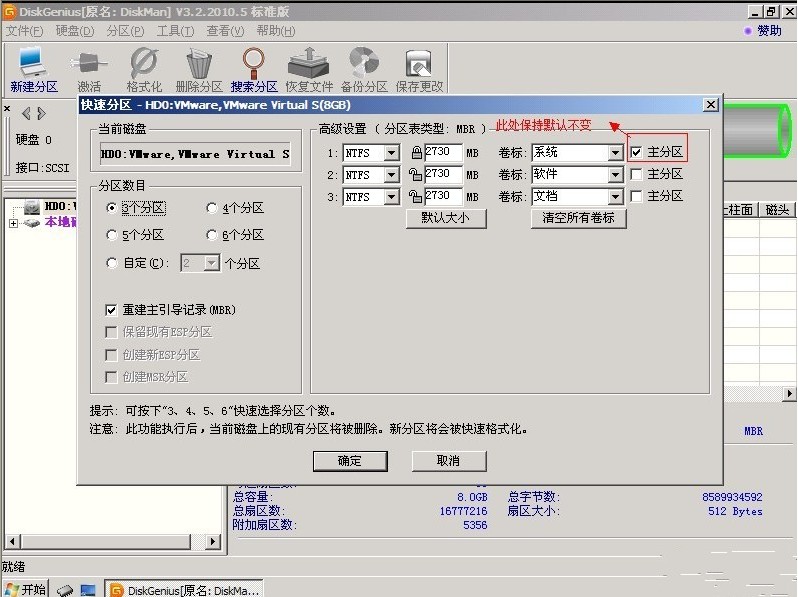
第八步:鼠标点击,键盘修改硬盘主分区的容量(根据硬盘的大小选择合适的容量),如图七
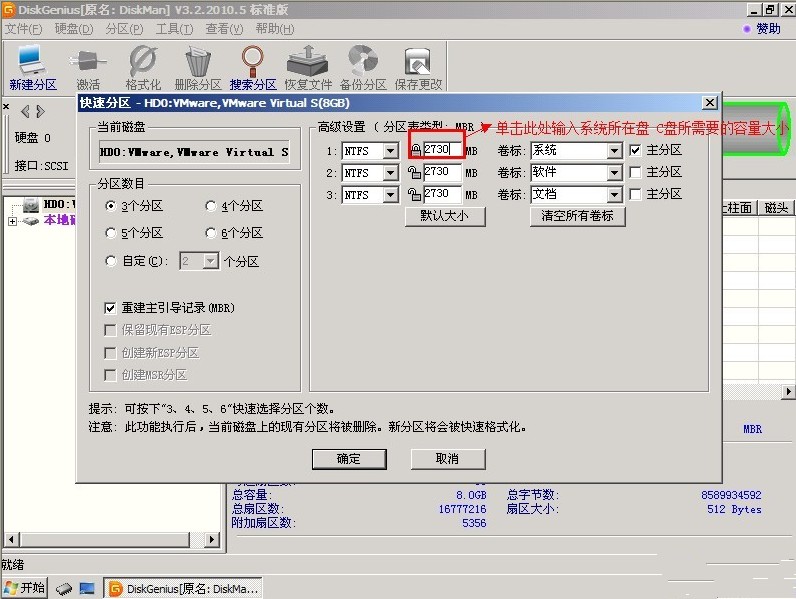
第九步:修改分区数目的容量大小。并点击其它分区容量空白处,自动调整全部容量。如图八
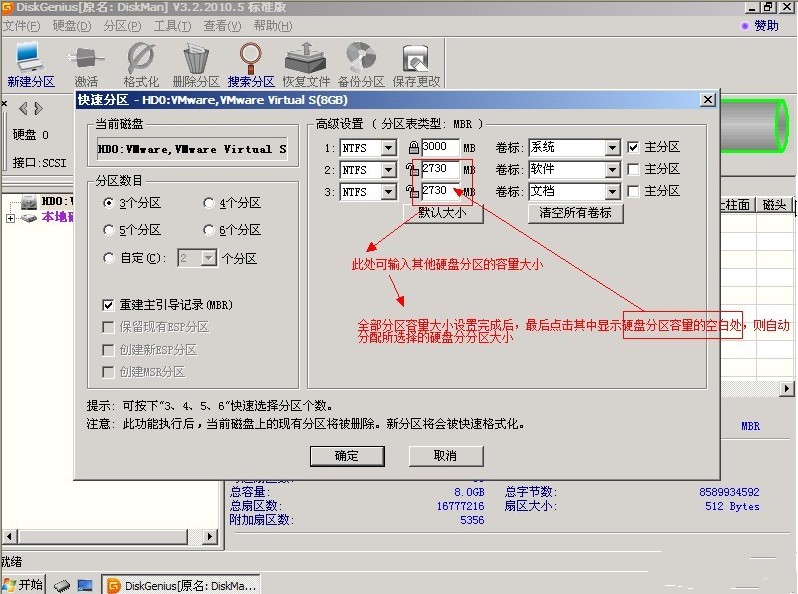
第十步:设置分区容量完毕,点击确定。如图九
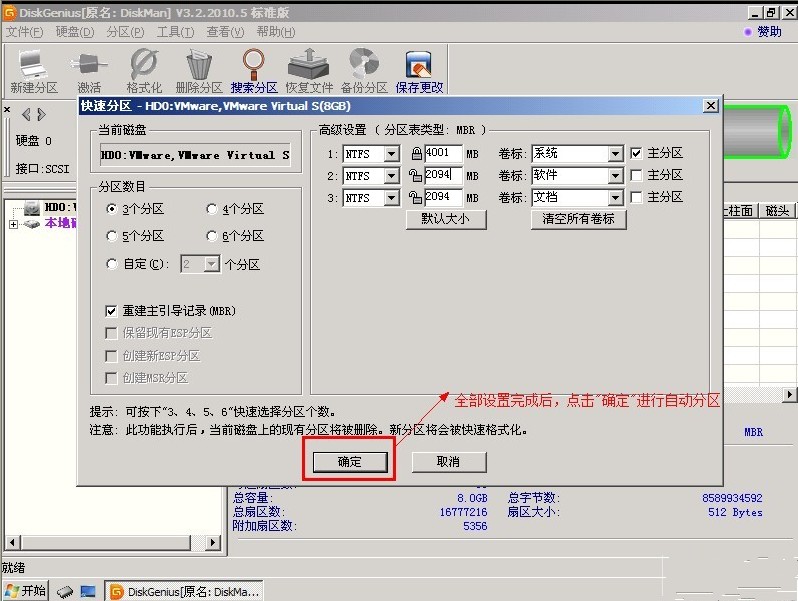
第十一步:分区正在进行中,请耐心等待。如图十
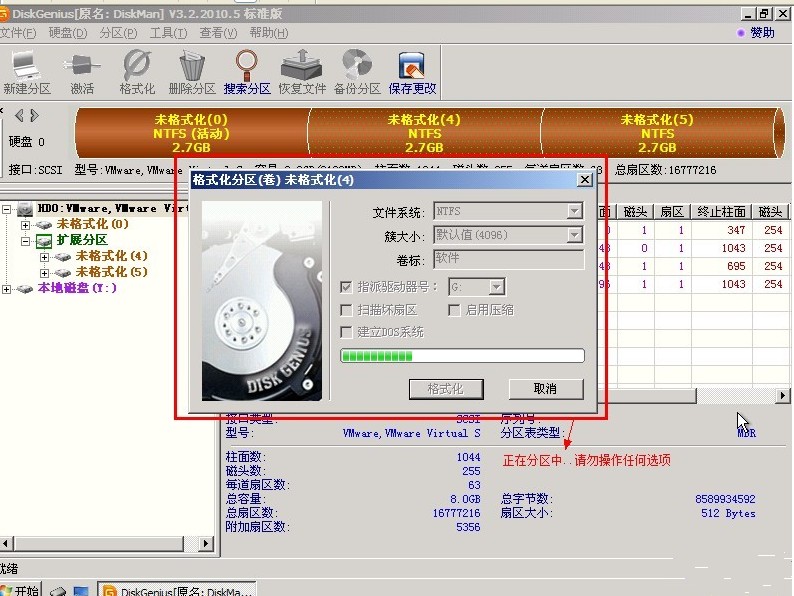
第十二步:硬盘现已分区完成,可以自己看下。如图十一
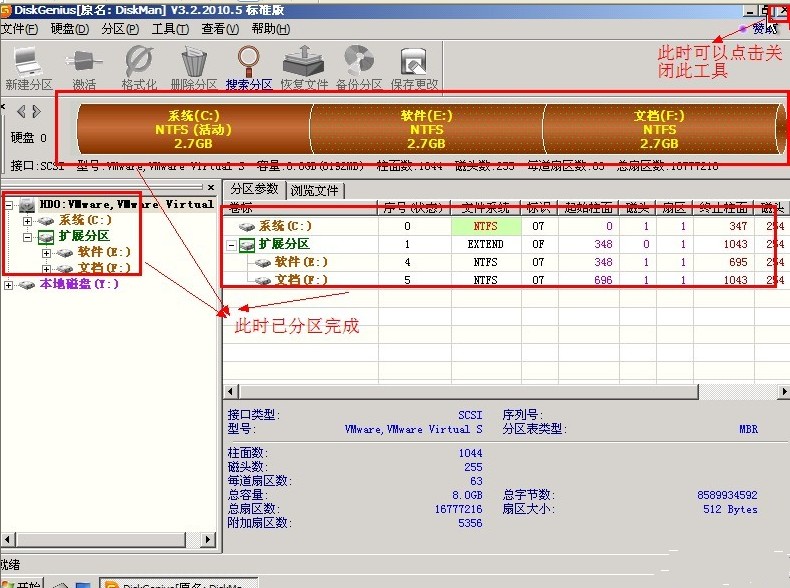
如何使用DiskGenius分区工具对硬盘进行分区教程到此结束。更多系统教程、win7系统下载、win8纯净版和win8系统下载尽在Windows系统之家。
还在烦恼系统重装软件哪个好吗?现在Windows7之家为了方便用户更快速的操作安装系统,推出了系统之家一键重装工具,系统之家一键重装大师有效解决重装系统步骤多,不安全,成功率低等问题,操作更符合用户体验。